Discordのオーバーレイを使用すると、ユーザーはフルスクリーンモードでもゲームをプレイしながらDiscordのアクティビティを追跡できます。新しく受信したメッセージを監視したり、着信通話の通知を受け取ったりする必要がある場合、オーバーレイを使用すると、ゲームを終了せずにDiscordのコミュニケーションを把握できます。
オーバーレイは、ゲーム中に重要なテキストや電話を見逃す可能性を最小限に抑えたい人にとっても同様に役立ちます。以下に、Discordのゲーム内オーバーレイを有効または無効にする方法を紹介します。
Discordオーバーレイを有効にする方法
ゲームでDiscordオーバーレイを使用するには、Discordで機能を有効にする必要があります。また、アプリは、オーバーレイを使用するゲームを認識している必要があります。
Discordオーバーレイをオンにするには、次の手順に従います。
- 左下隅にある歯車アイコン(ユーザー設定)をクリックします。
- 左側のサイドバーにあるゲームオーバーレイタブに移動します。
- ゲーム内オーバーレイを有効にするの横にあるトグルをオンにします。

トグルのすぐ隣に、オーバーレイのオンとオフを切り替えるためのショートカットキーがあります。変更する場合は、クリックしてキーボードのショートカットキーを押します。
その後、オーバーレイを有効にしたいゲームを実行して最小化します。次に、Discord設定の登録済みゲームタブに移動して、ゲームがプレイされているとして検出されているかどうかを確認します。そこに表示されている場合は、その横にあるモニターアイコンをクリックしてオーバーレイをオンにします。

Discordが自動的にゲームを検出しない場合は、問題をトラブルシューティングする必要があります。Discordでゲーム検出機能を修正できない場合は、ゲームを手動で追加できます。
方法は次のとおりです。
- Discordを開きます。
- 左下隅にある歯車アイコン(ユーザー設定)をクリックします。
- 登録済みゲームタブに移動します。
- 右にある追加をクリックします。
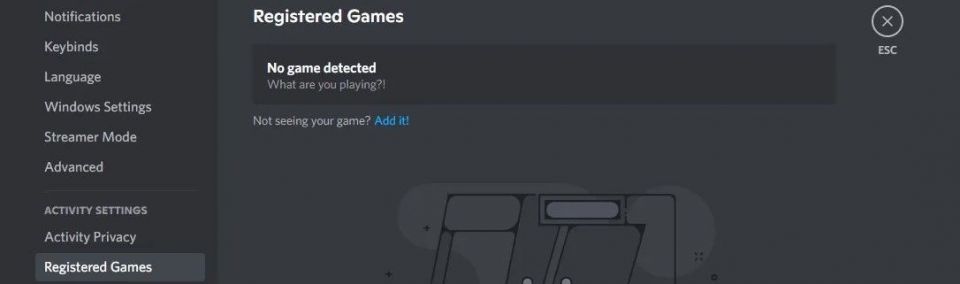
- リストから追加するゲームを選択し、ゲームを追加をクリックします。
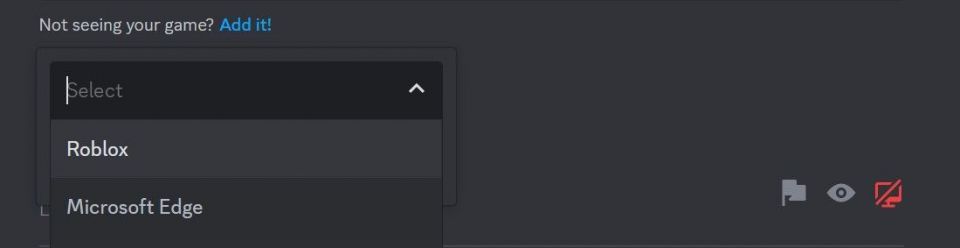
ゲーム中にDiscordオーバーレイを使用する方法
オーバーレイを有効にすると、ゲームをフルスクリーンでプレイしているときでも、受信したテキストや電話の通知が表示されます。
テキストや電話に応答する必要がある場合は、ショートカットキーを使用してオーバーレイウィンドウを開きます。特定のサーバーや連絡先とやり取りする場合は、チャットをピン留めして常に表示されるようにすることができます。これを行うには、オーバーレイウィンドウを開き、右上隅にあるピンアイコンをクリックします。
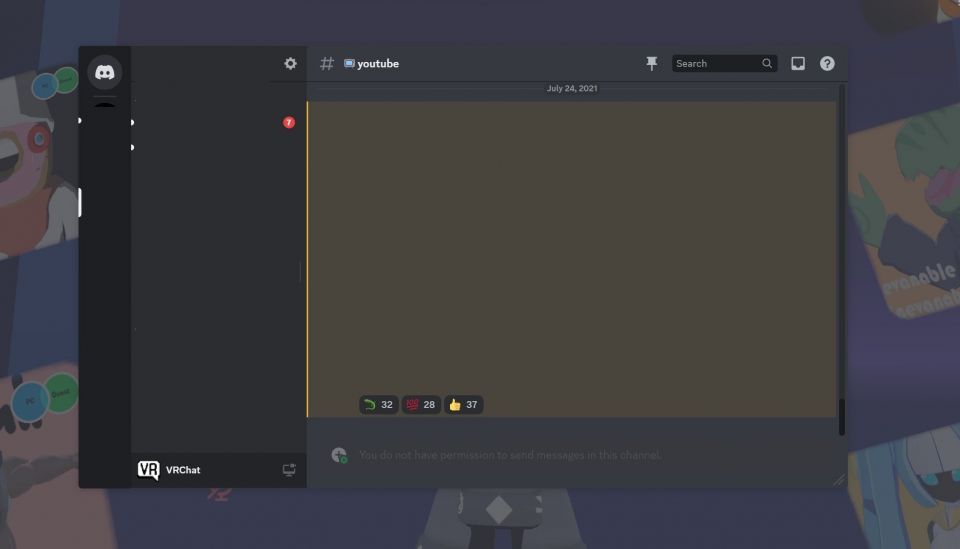
場合によっては、Discordオーバーレイがゲームプレイ中に機能しないことがあります。同じ問題が発生しても心配しないでください。Windowsで応答しないDiscordオーバーレイを修正するのは簡単で簡単です。他のデバイスでも簡単に修正できます。
Discordゲーム内オーバーレイを無効にする方法
Discordオーバーレイは、テキストや電話に時間通りに応答するのに役立ちますが、ゲームのパフォーマンスに悪影響を与える可能性のあるかなりのシステムリソースを使用します。その場合は、Discordオーバーレイを完全にオフにする必要があります。
ゲーム内オーバーレイを無効にするには、次の手順に従います。
- 右下にある歯車アイコン(ユーザー設定)をクリックします。
- 左側にあるゲームオーバーレイタブに移動します。
- ゲーム内オーバーレイを有効にするの横にあるトグルをオフにします。

特定のゲームに対してのみオーバーレイを完全にオフにするには、登録済みゲームタブに移動して、その横にあるモニターアイコンをクリックします。

ゲームでオーバーレイを一時的にオフにするには、キーボードのオーバーレイショートカットを押します。
Discordオーバーレイで会話を追跡
オーバーレイは、ゲーマーがゲームプレイ中にさまざまなアプリをナビゲートする手間を省き、コミュニケーションを容易にします。Discordのオーバーレイは、ゲーム内のコミュニケーションを把握するのに役立ちます。オーバーレイをDiscordで有効にする方法、オーバーレイを使用する方法、必要に応じてオーバーレイをオフにする方法がより理解できたことを願っています。
コメントする